10 способов исправить ошибку Audible, которая постоянно останавливается на вашем устройстве
Учитывая постоянно растущую популярность Audible, компания создала версию приложения для нескольких устройств, таких как iPhone, Android, Windows и Mac. Это сделано для того, чтобы все заинтересованные пользователи могли легко получить доступ к каталогу аудиокниг. Даже если Audible приложит все усилия, чтобы сделать приложение свободным от ошибок, это определенно неизбежно. Ожидается, что все приложения однажды столкнутся с ошибками, включая службу Audible. Сейчас пользователи в основном жалуются на Audible продолжает останавливаться вопрос.
Есть так много вещей, которые вам следует знать о том, что приложение Audible продолжает устранять проблемы. В статье ниже будут рассмотрены все сведения, которые вам следует изучить, относящиеся к этой проблеме, включая вызывающие факторы и простые способы устранения этой проблемы.
Содержание Руководство Часть 1. Почему Audible продолжает зависать во время использования?Часть 2. 7 способов исправить приложение Audible, которое продолжает останавливаться на устройствах iOS / AndroidЧасть 3. 3 метода исправления остановки приложения Audible на Windows / MacЧасть 4. Как навсегда избежать проблемы с звуковой остановкой?Часть 5. Вывод
Часть 1. Почему Audible продолжает зависать во время использования?
Принимать решения будет намного проще, если изначально известны причины. Итак, давайте перечислим одну за другой все возможные причины, по которым Audible продолжает зависать.
- Недостаточно места для хранения: Если на устройстве, на котором установлено приложение, недостаточно места для хранения данных, ваше приложение Audible может не работать и внезапно остановиться в середине использования. Кроме того, ваши загрузки могут быть сохранены не полностью, а некоторые данные могут быть потеряны из-за нехватки места для хранения.
- Нестабильное подключение к Интернету: Приложение Audible продолжает останавливаться. Проблема также может возникнуть, если ваша сеть слишком слабая и нестабильная. Это очень важно, когда дело доходит до загрузки аудиокниг для воспроизведения. Итак, если вы хотите пользоваться всеми функциями Audible, убедитесь, что у вас стабильное соединение.
- Ошибки и глюки Audible: Ошибки в приложении Audible в виде сбоев и ошибок также могут быть причиной того, что Audible продолжает останавливаться. Если вы сможете избавиться от них, вы сможете наслаждаться Audible в полной мере.
- Звуковая система вниз: Бывают случаи, когда серверная система Audible не работает, что в дальнейшем может привести к тому, что приложение Audible перестанет останавливать работу.
- Устаревшее установленное приложение Audible: Если ваше приложение Audible не обновлено, вы можете пропустить новые функции, представленные в последней выпущенной версии. Старая версия может вызвать множество проблем, не только проблема с постоянным сбоем Audible.
Часть 2. 7 способов исправить приложение Audible, которое продолжает останавливаться на устройствах iOS / Android
Учитывая все возможные причины, указанные выше, решить проблему, связанную с постоянным сбоем приложения Audible, будет намного проще. Ниже перечислены основные решения, которые вам следует рассмотреть.
Способ 1. Включите доступ к медиатеке.
Включение настроек доступа к медиатеке в приложении Audible также может решить проблему остановки Audible на iPhone. Чтобы включить этот параметр, выполните следующие действия:
- Откройте Audible на своем iPhone и перейдите в свой профиль.
- Затем коснитесь значка настроек в правом верхнем углу экрана.
- Нажмите «Настройки приложения» > «Данные и хранилище» > «Включить доступ к медиатеке».
- Переключите настройку в положение ВКЛ.
- При появлении запроса подтвердите выбор, нажав «ОК».
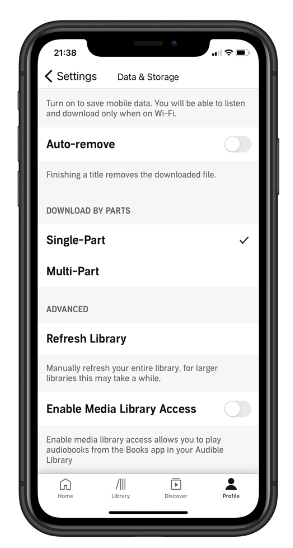
Теперь, когда доступ к медиатеке включен, вам необходимо перезагрузить iPhone, чтобы настройки вступили в силу в полную силу.
Способ 2. Удалить виджет приложения Audible
Рекомендуется удалить виджет приложения Audible, если он включен в него. Это действительно может дать вам преимущество в более простом и быстром доступе, но на самом деле иногда это приводит к сбою приложения в любую минуту.
Чтобы удалить его, как на iOS, просто перейдите на главный экран и найдите виджет приложения Audible. Найдя, удерживайте его нажатой пару секунд, пока не откроется скрытый пункт меню, в котором вам нужно выбрать параметр «Удалить виджет», а затем «Удалить».
Чтобы отключить музыкальный виджет Android, вам необходимо получить доступ к меню настроек на вашем устройстве Android. Затем коснитесь параметра «Экран блокировки», а затем FaceWidgets. Переключите параметр «Музыка» в положение «Выкл.».
Способ 3. Перезагрузите используемое устройство.
Перезапуск используемого устройства в большинстве случаев может исправить любую ошибку. Выключите свое устройство. Через несколько минут снова откройте свое устройство и следуйте за ним с помощью приложения Audible.

Способ 4. Обновите приложение Audible
Всегда используйте последнюю версию Audible, чтобы избежать проблем, связанных с остановкой Audible. В iOS откройте App Store, найдите Audible и нажмите кнопку «Обновить», расположенную рядом с ним. Те же действия применимы к устройствам Android, за исключением того, что вам необходимо получить доступ к Google Play Маркет .

Способ 5. Принудительно остановить Audible и удалить из него данные кэша
Другой способ решить проблему, связанную с остановкой приложения Audible, — это принудительно остановить приложение и удалить все файлы кэша. После этого вы можете подождать некоторое время, прежде чем снова запускать приложение, или попробовать переустановить его из магазина Play. Вот как это сделать на своем мобильном телефоне.
На iOS
- Поскольку приложение Audible в данный момент воспроизводится, просто проведите пальцем вверх от нижней части экрана, чтобы увидеть все запущенные приложения.
- Найдите приложение Audible, проведя пальцем влево и вправо, а затем проведя пальцем вверх от найденного приложения Audible. Это принудительно остановит запуск приложения на вашем телефоне.
- Перейдите в настройки вашего устройства и выберите опцию «Общие» в показанном окне.
- После этого нажмите «Хранилище iPhone» и найдите приложение Audible.
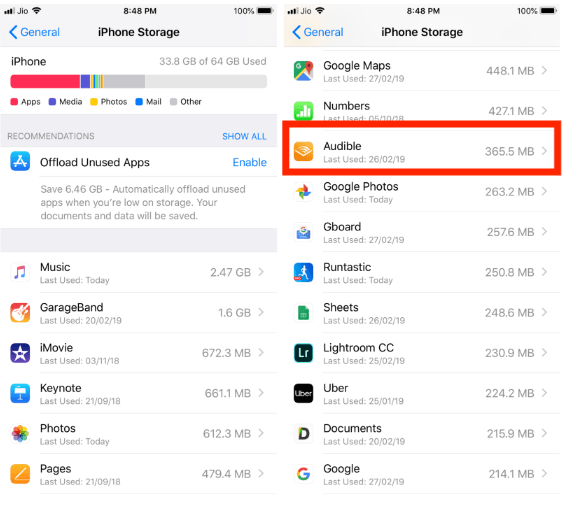
- Выберите опцию «Выгрузить приложение» и подождите, пока данные кэша не будут удалены.
На Android
- Запустите приложение "Настройки" на своем телефоне Android.
- Далее выберите опцию «Диспетчер приложений».
- Выберите Audible и нажмите «Принудительно остановить».
- Нажмите кнопку «Хранилище».
- Коснитесь Очистить кеш.
Способ 6. Обновите операционную систему вашего мобильного телефона
Очень важно время от времени обновлять операционную систему вашего устройства, когда появляется доступное обновление. Это поможет избежать таких ошибок, как остановка приложения Audible.
Способ 7. Проверьте настройки оптимизации батареи.
Обычно мы включаем функцию оптимизации заряда батареи, потому что боимся, что наши батареи могут быстро разряжаться при каждом использовании телефона. Если эта функция включена, ваше устройство автоматически закроет все приложения, которые разряжают аккумулятор. Сюда входит приложение Audible, которое может привести к внезапному сбою Audible.
Часть 3. 3 метода исправления остановки приложения Audible на Windows / Mac
Если вы ведете потоковую передачу со своего компьютера, есть также несколько решений, которые помогут решить проблему, с которой Audible продолжает останавливаться. Они заключаются в следующем.
Способ 1. Перезапустите браузер.
Перезапуск браузера также может помочь решить проблему. Это может даже устранить все мелкие ошибки в вашем браузере и улучшить его работу. После перезапуска браузера сразу же зайдите на Audible.com, чтобы получить доступ к аудиокнигам.
Способ 2. Посетите настройки установленной антивирусной программы.
Если ваше приложение Audible включено в список программ, которые должны быть заблокированы антивирусной программой, его запуск в вашей системе будет автоматически запрещен. Убедитесь, что Audible не включен в список упомянутых приложений.
Способ 3. Отключите/удалите бесполезные расширения браузера
Вам также следует проверять и отслеживать установленные расширения, поскольку они также могут вызывать ошибки в приложении. В некоторых случаях это также может повлиять на качество звука.
Часть 4. Как навсегда избежать проблемы с звуковой остановкой?
Приведенные выше методы не могут гарантировать вам, что проблема с остановкой Audible не повторится. Это не единственная проблема при использовании приложения Audible на вашем устройстве. Возможно Книги Audible не синхронизируются с Apple Watch. В некоторых случаях книги Audible загружаются не полностью или книги не отображаются в библиотеке.
Теперь вы можете попробовать альтернативное решение, представленное ниже, — использовать профессиональный инструмент для загрузки книг Audible на ваше локальное устройство. После загрузки приложение Audible можно удалить, поскольку для доступа к файлам вам больше не потребуется иметь это приложение.
Лучшим инструментом, который вы можете использовать для этой процедуры, является AMusicSoft Audible Converter. Он имеет все функции и возможности, необходимые для достижения вышеупомянутой цели. Он может удалить DRM из книг Audible, преобразовать их в поддерживаемые аудиоформаты и загрузить на ваш компьютер в виде локальных файлов. Он поддерживает преобразование книг Audible в форматы MP3, FLAC, WAV и M4A. То есть даже без приложения все равно будет возможность воспроизводить аудиокниги. Вы даже можете сохранить копии на других устройствах. После этих процессов вы можете поделитесь своими любимыми аудиокнигами с семьей или друзей без ограничений.
Он также может гарантировать хорошее качество преобразованных файлов, как будто они вообще не подвергались никакой процедуре. Используя AMusicSoft, вы наверняка почувствуете удобство навигации по его функциям. Благодаря высокой скорости преобразования результаты появятся всего через несколько минут. Ниже приведено подробное руководство по использованию AMusicSoft Audible Converter
Шаг 1. Чтобы получить этот лучший инструмент, просто зайдите в браузер и нажмите кнопку «Загрузить» рядом с конвертером аудиокниг. Вы можете использовать браузер для перехода на сайт Audible.
Бесплатная загрузка Бесплатная загрузка
Шаг 2: Добавьте файлы Audible, выбрав их из своей библиотеки или перетащив прямо в конвертер.

Шаг 3. Выберите один выходной формат: MP3, WAV, AAC, FLAC, M4A и AC3. Также выделите конечную папку.

Шаг 4: Нажмите кнопку «Преобразовать» ниже и коснитесь меню «Преобразованные», которое вы видите вверху, чтобы просмотреть преобразованные файлы.

Часть 5. Вывод
Дочитав эту часть статьи, вы наверняка уже знаете, как бороться с такими проблемами, как Audible, который постоянно останавливается. В зависимости от того, какое у вас устройство, рассмотрите возможность попробовать данные решения раньше. Однако следует учитывать, что вероятность того, что это сработает с первой попытки, не всегда стопроцентная. Если вы хотите получить уверенные результаты, вы можете использовать AMusicSoft Audible Converter вместо. Помимо упомянутого, с помощью этого инструмента можно получить больше преимуществ, включая возможность воспроизводить книги на разных устройствах, даже если они не авторизованы.
Люди Читайте также
- Надежные места для бесплатного скачивания аудиокниг на хинди
- Инновационный способ поделиться аудиокнигами с другими
- Подробное руководство по ручному импорту Audible в iTunes
- Проблемы с загрузкой Audible — причины и решения
- Можно ли делиться аудиокнигами? 3 способа поделиться аудиокнигами
- Лучший менеджер Audible для Windows 7
Роберт Фабри — ярый блоггер и энтузиаст, увлеченный технологиями, и, возможно, он сможет заразить вас, поделившись некоторыми советами. Он также страстно увлечен музыкой и писал для AMusicSoft на эти темы.